今天和大家分享一下win10系统出现web浏览器阻止activex控件提问题的解决方法,在使用win10系统的过程中经常不知道如何去解决win10系统出现web浏览器阻止activex控件提的问题,有什么好的办法去解决win10系统出现web浏览器阻止activex控件提呢?小编教你只需要1、打开浏览器,鼠标点击菜单栏上“工具”选项,在其下拉菜单中选择“internet选项 、在打开的“internet属性”界面,切换到“安全”选项卡,选择“自定义级别”按钮;就可以了;下面就是我给大家分享关于win10系统出现web浏览器阻止activex控件提的详细步骤::
方法如下:
1、打开浏览器,鼠标点击菜单栏上“工具”选项,在其下拉菜单中选择“internet选项”;
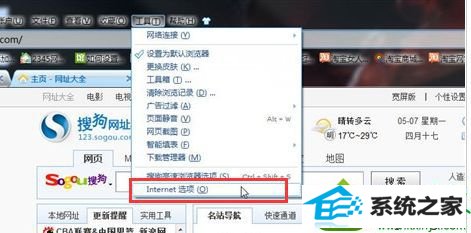
2、在打开的“internet属性”界面,切换到“安全”选项卡,选择“自定义级别”按钮;
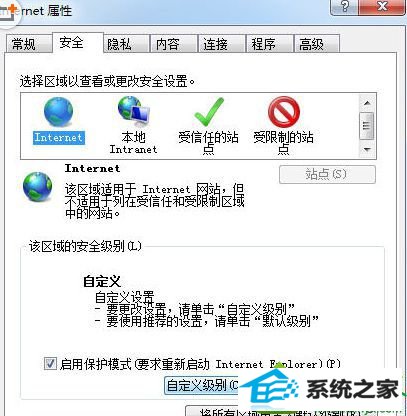
3、单击自定义级别之后打开安全设置窗口,下拉滚动条,分别找到 “下载已签名的Activex控件”和“Activex控件和插件”,并将它们勾选为启用;
4、将下方的“重置为”一栏的安全级别设置更改为中然后单击确定按钮。
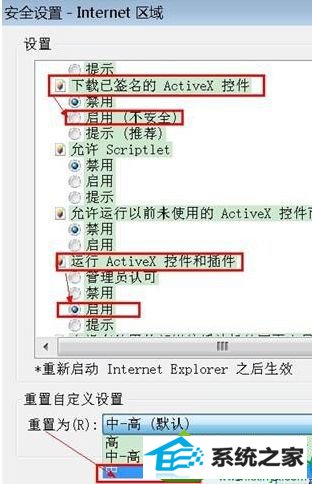
设置完成之后单击确定按钮,关闭浏览器后重启浏览器,这样就不会再有提示了。因为如果把浏览器的安全级别设置为高,不管你是否勾选运行Activex控件,浏览器都会自动改其为禁用,所以需要将安全级设置为中。希望以上教程对大家有所帮助!
风雨木林装机助手 win10u盘装系统 系统之家u盘装系统 雨林风木win7系统下载 专注于win10系统下载 黑云装机助手 大番茄一键重装系统 东芝u盘装系统 大白菜win7系统下载 360win7系统下载 熊猫一键重装系统 东芝装机助手 企业版装机大师 u深度u盘装系统 专业版u盘装系统 极速u盘启动盘制作工具 系统城官网 系统基地u盘装系统 西瓜装机大师 技术员装机管家